こんにちは。ウチダユウマです。
一人で起業したばかりの時は外注できるものが少ないですよね?
しかも時間も無い場合が多いと思うので、無料で速くそこそこ品質のロゴが作成できるツールを探しました。
そして見つけたLogo Pop Freeというソフトでこんなロゴを無料で作成したのでツールと使い方を紹介します
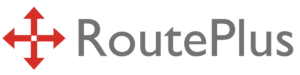
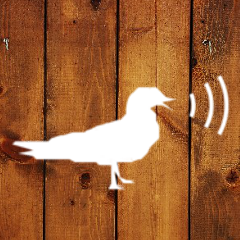
Logo Pop Free
こちらからソフトをダウンロードできます。
名前の通り無料ですので安心して使ってくださいね。
できること
Logo Pop Freeでできることは文字、図形、絵を書く事です。
photoshopのような高度な画像編集はできませんが、簡単な操作でそこそこなロゴを作成できる事が強みです。
文字を書く方法
ソフトを起動したら右上の[Text]ボタンをクリックします
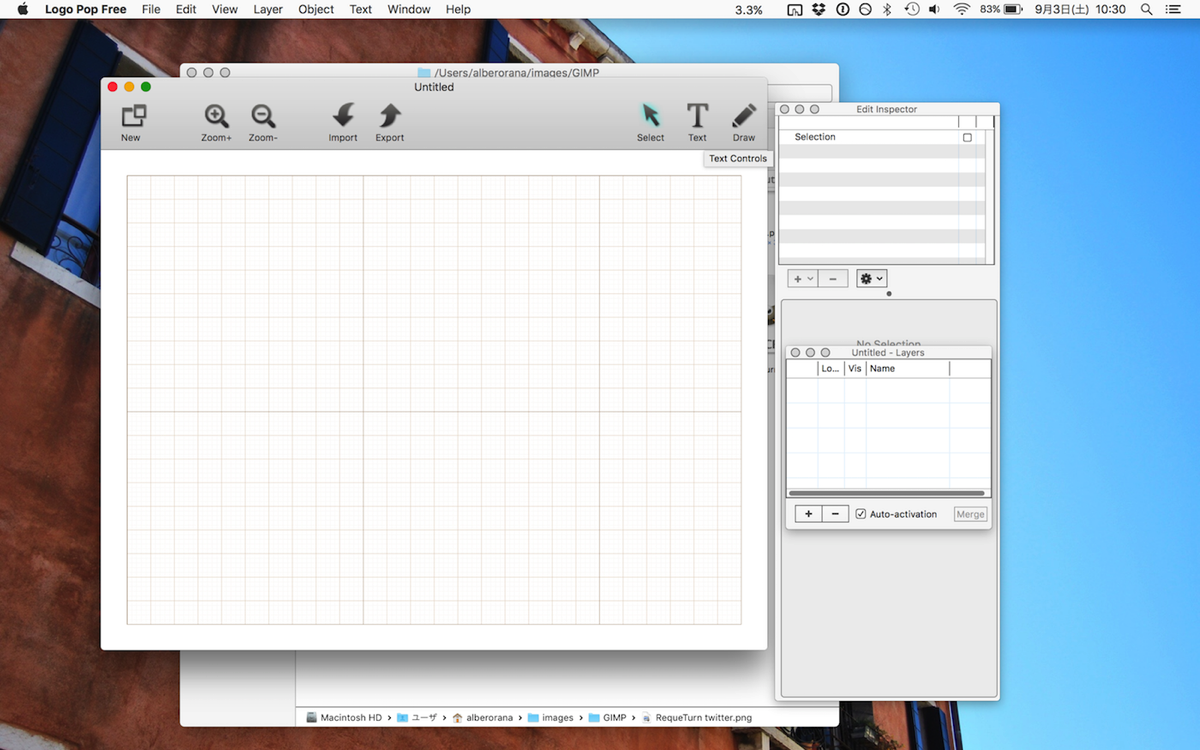
そうするとテキストボックス出てくるので、文字を入力します。
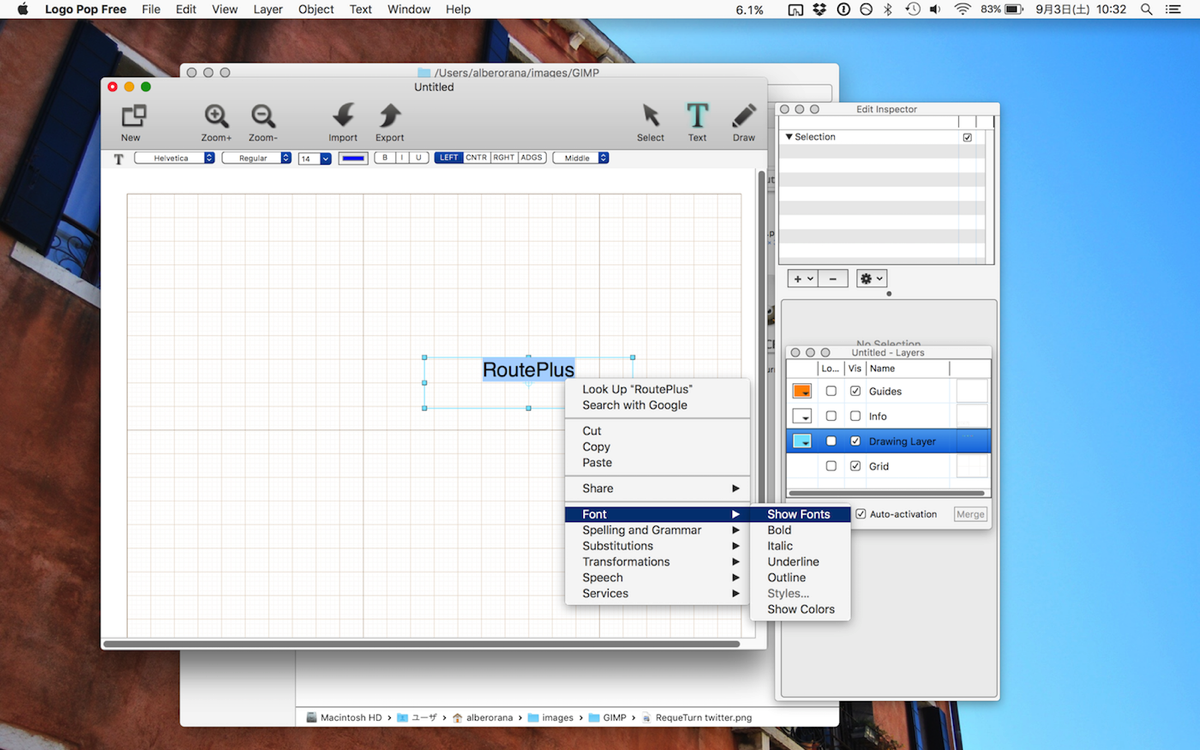
文字の大きさやフォント、色を変える場合は文字自体を選択して右クリックのメニューから決めます。
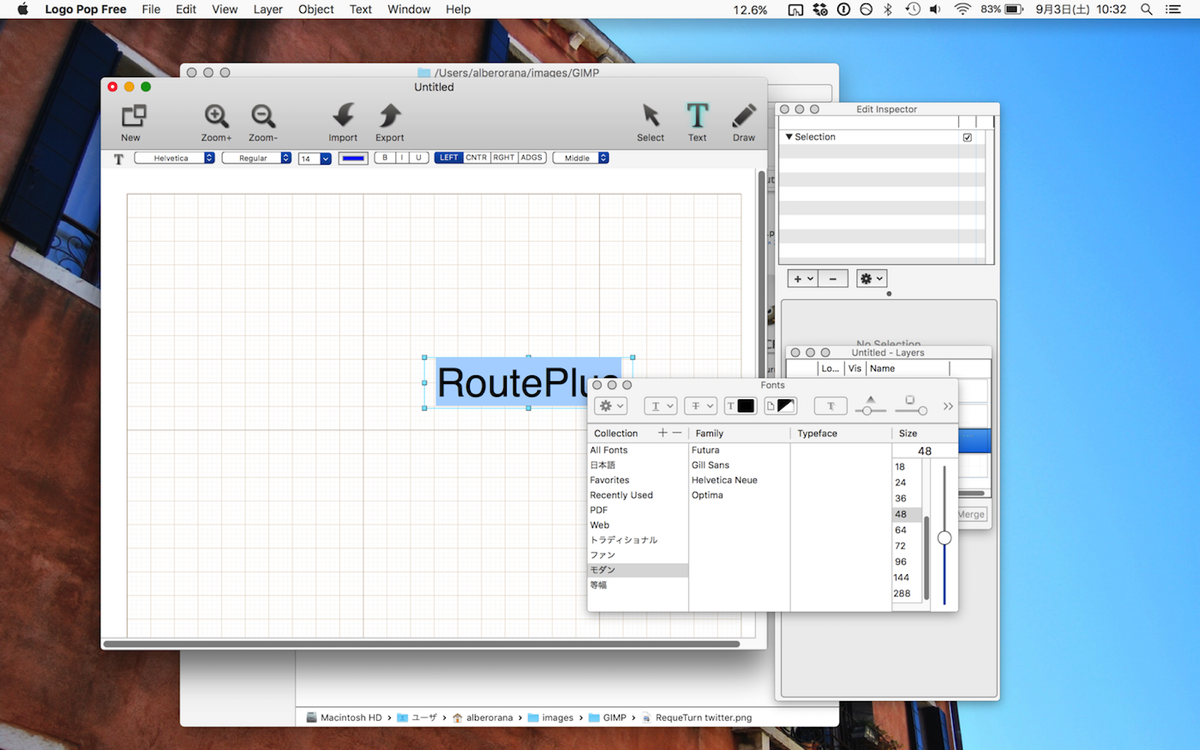
こうして作ったテキストボックスを移動させたい場合はウィンドウ右上の[Select]を押してからドラッグしてください。
図形を使う方法
次の図形を作る方法です。今回は我が社のロゴである矢印マークを作りながらご説明しますね。
「Text」の右にある「Draw」を選択します。
そうすると画面上部に四角や丸のアイコンが出てきます。
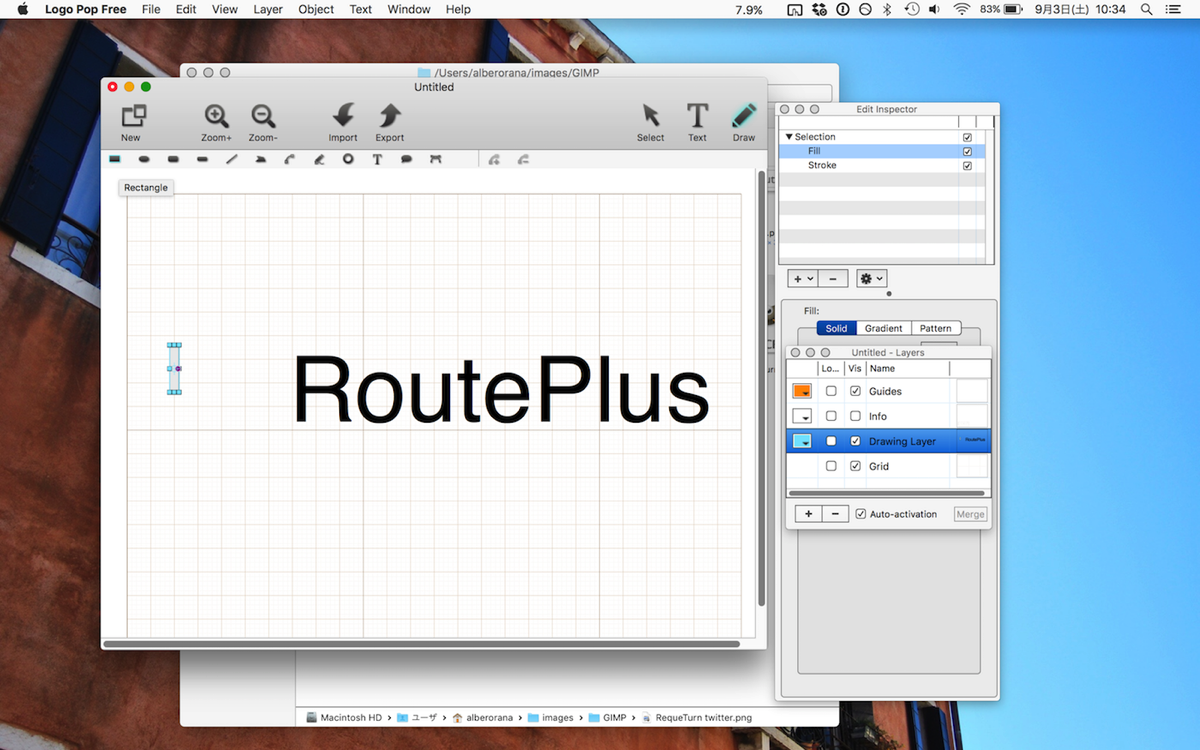
今回は長方形を選択します。パワーポイントの図形と同じくドラッグで大きさや形を変えられるので、目的の形にしてくださいね。お次に色を変えていきたいと思います。
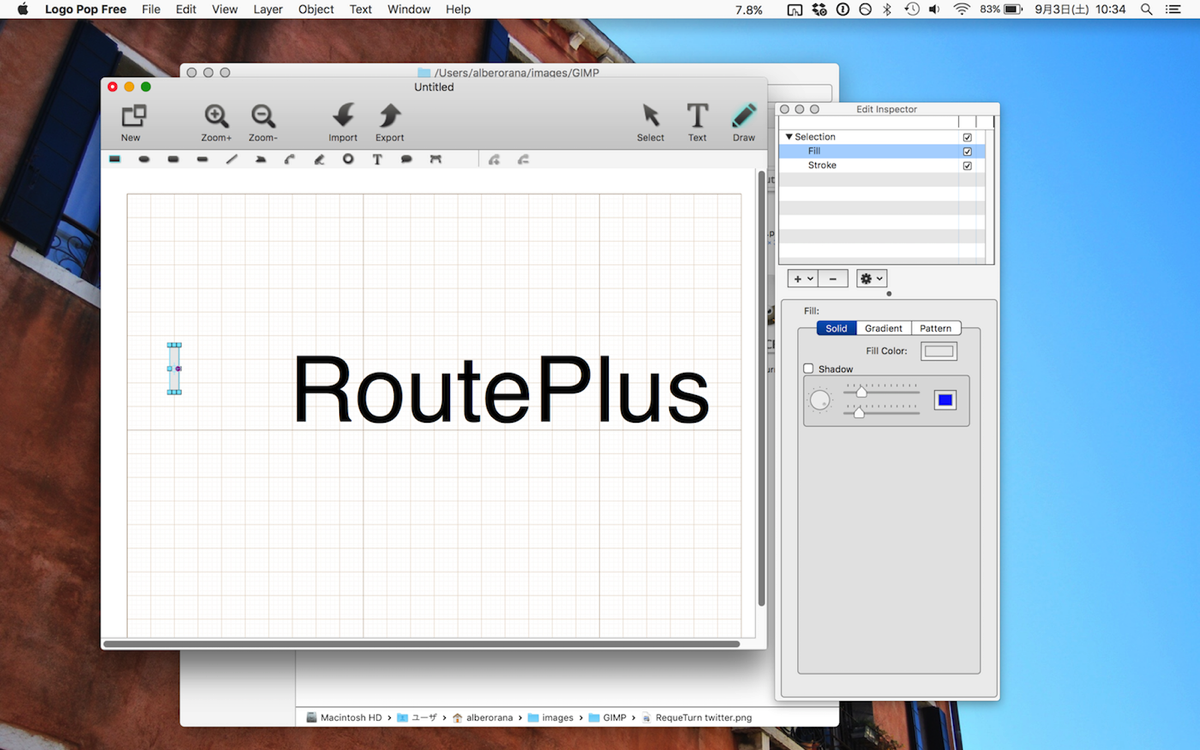
図形を選択すると右上の詳細確認ウィンドウにfillとstrokeという文字が出てきますね?
fillが図形の中身、strokeが外枠です。ここではfillを選択します。
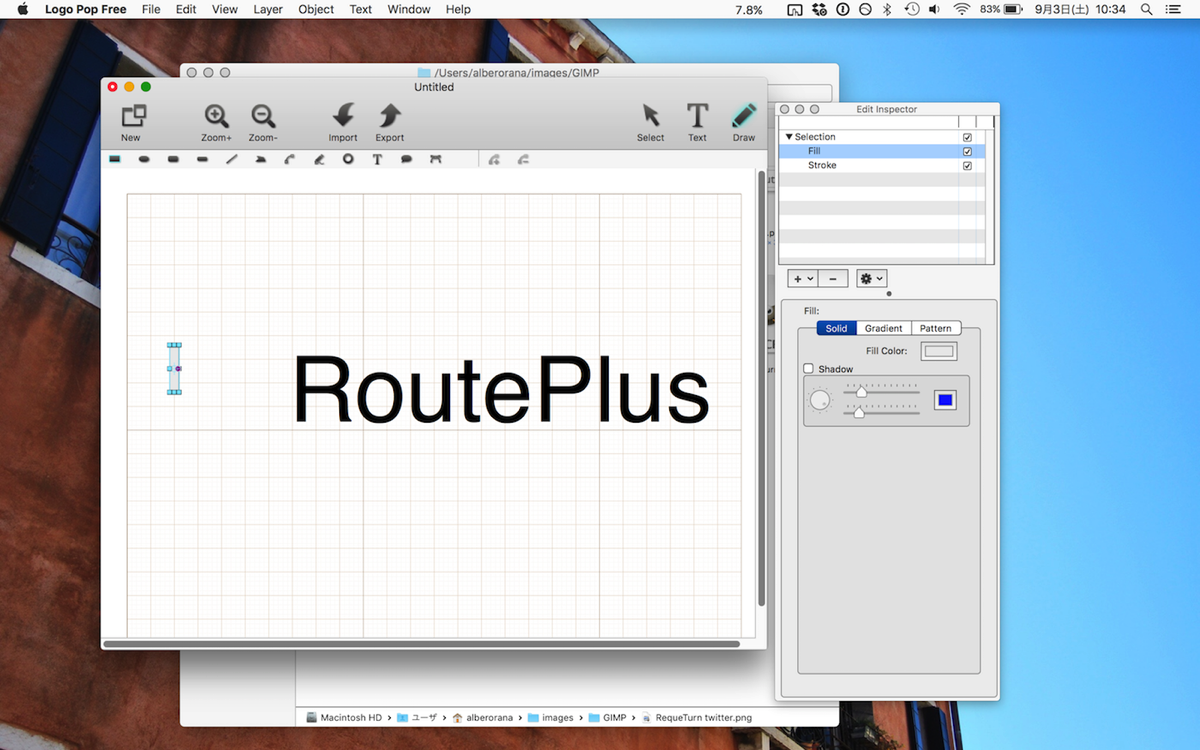
そうするとfillcolorという項目が現れるのでそこの色を変えてやれば赤色になりますね。
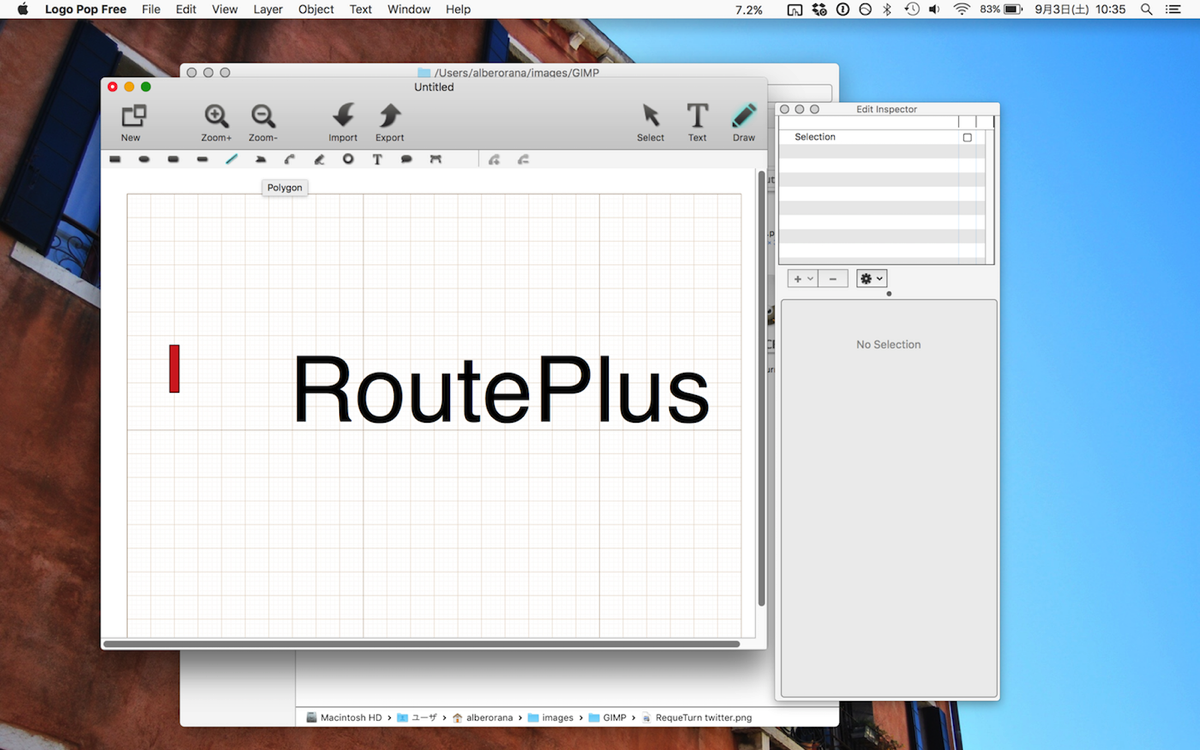
このとおり赤色になりました。
次は三角形をくっ付けて矢印にしていきますね。
多角形は直線の右側にあるアイコンで作る事ができます。クリックするたびに支点が増えるので三角形の形にするには3回クリックして直線を引いていきます。
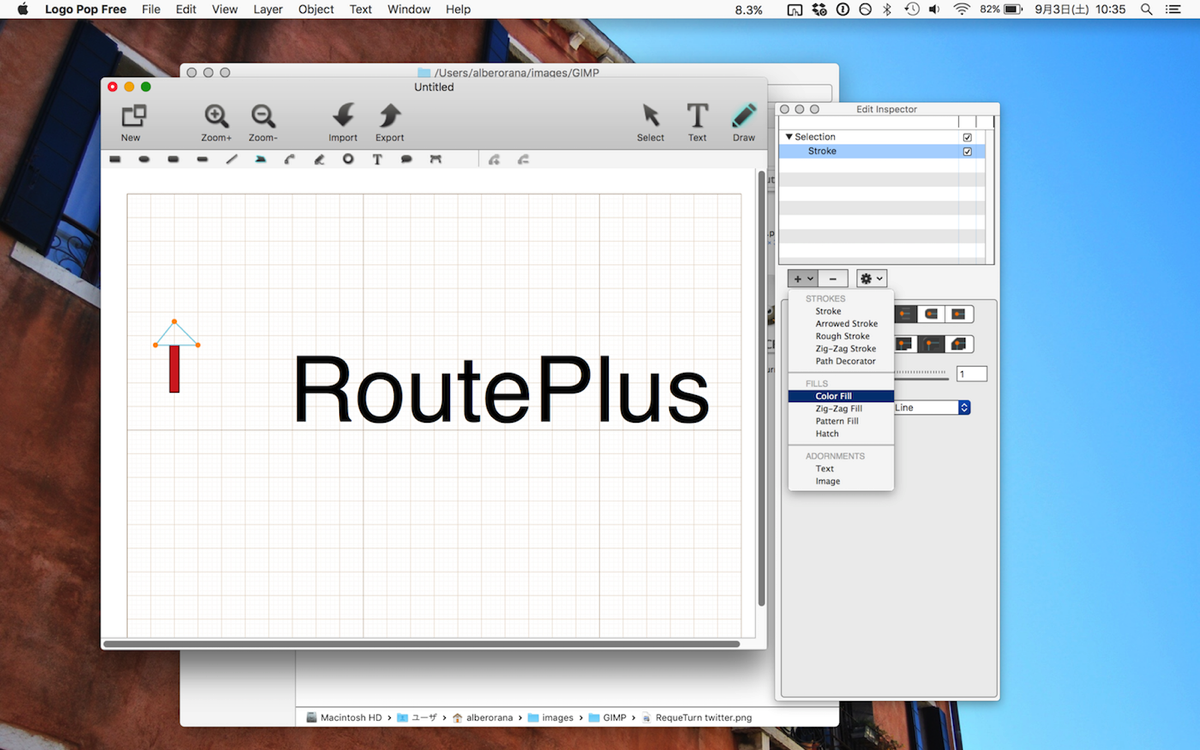
このように中身が空の三角形ができます。ここからは先ほどのようにfillのカラー指定をして赤い三角形ができました。
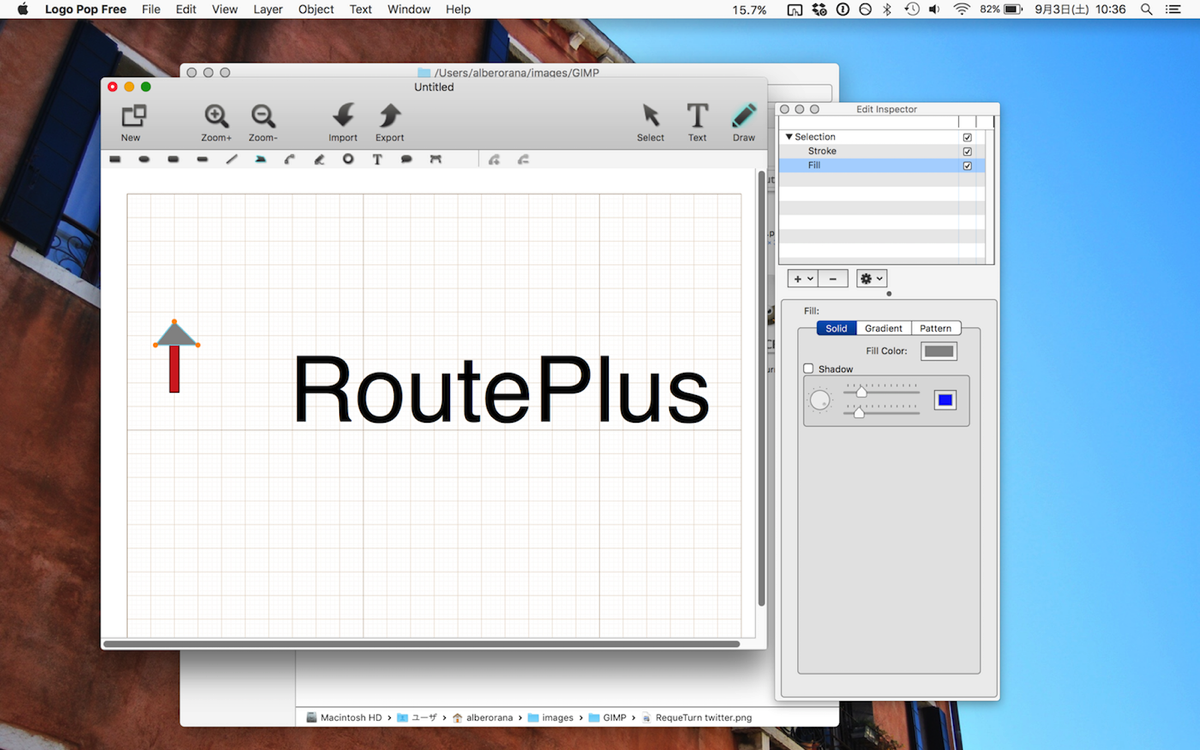
これを4つ作ればルートプラスのロゴが完成です!
絵を書く方法
Logo Pop Freeでは絵も描く事ができます。リクエスターンの鳥マークもこれで作成しました。
*余談ですが、Turnとは英語でカモメ類の鳥を表すので、リクエストする鳥のマークにします。
まず見本となる画像を見つけます。
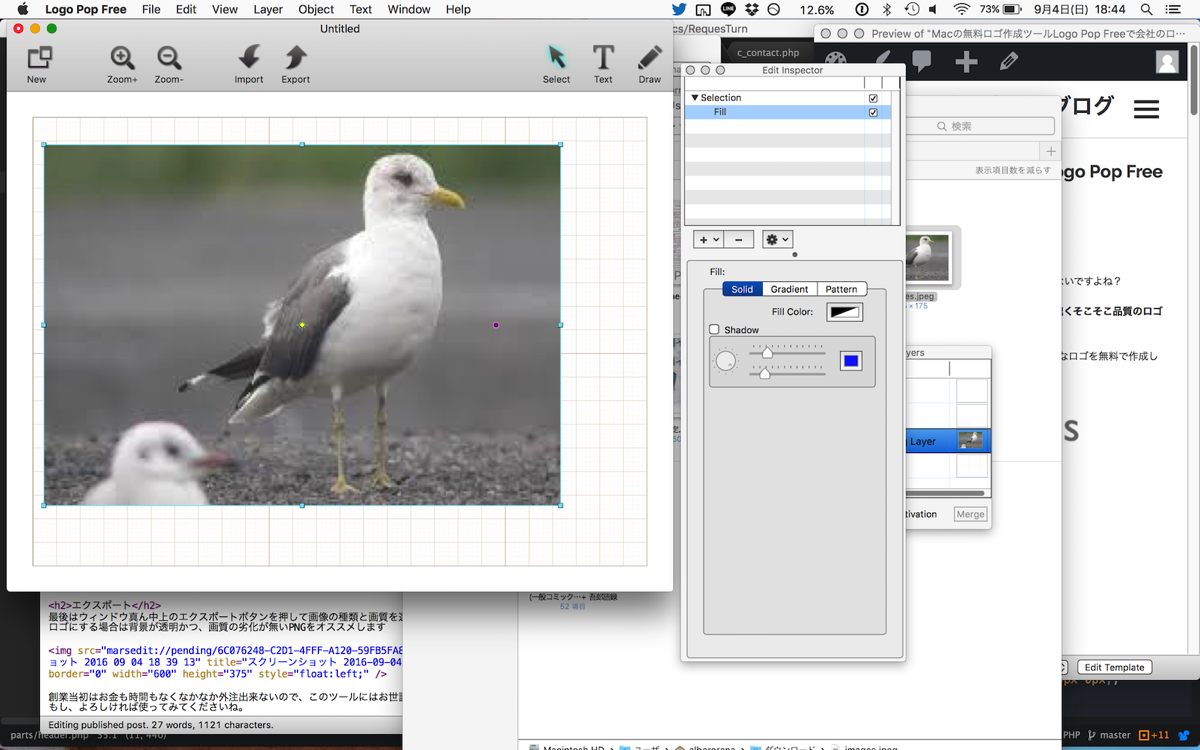
ドラッグアンドドロップでこのように取り込めます。
そして画像とは別のレイヤーを挿入します。
*レイヤーとは紙のようなもので画像の上層にレイヤーを追加する事で、画像に直接書き込む事なく絵を描けます。写し書きみたいなイメージを持ってもらえればわかりやすいです。
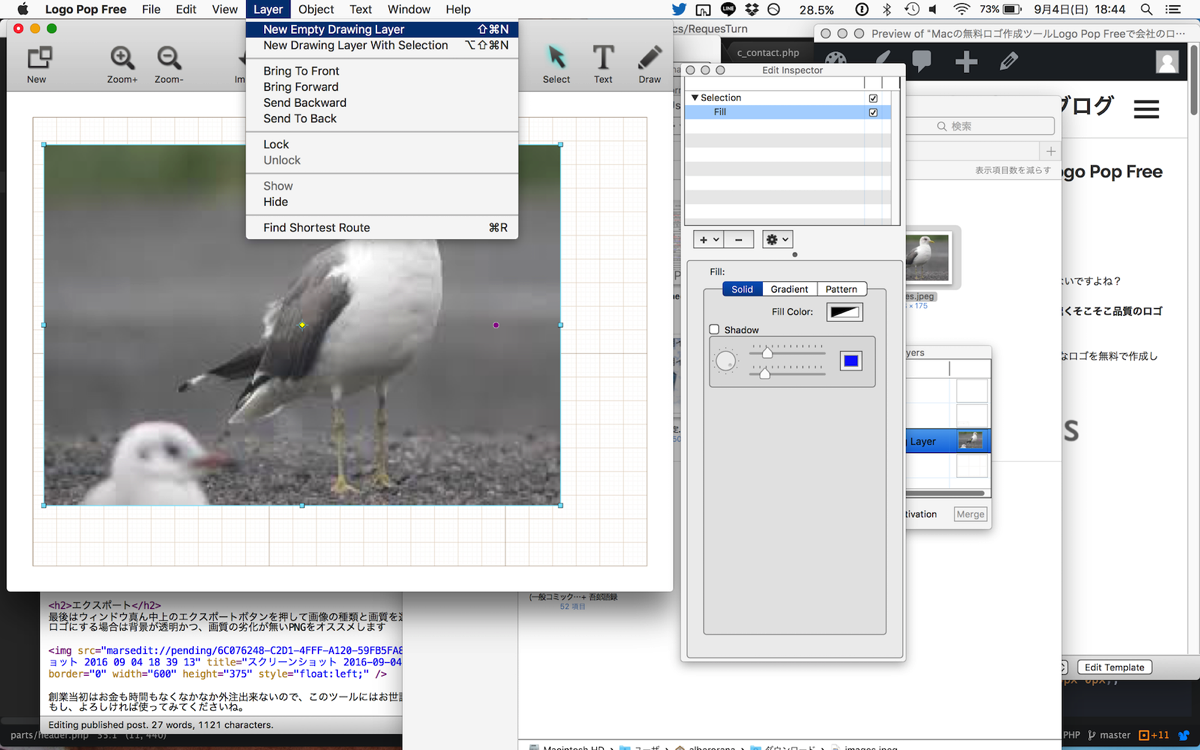
メニューバーのレイヤー→Newレイヤーの追加を押すとレイヤーウィンドウが出てきます。
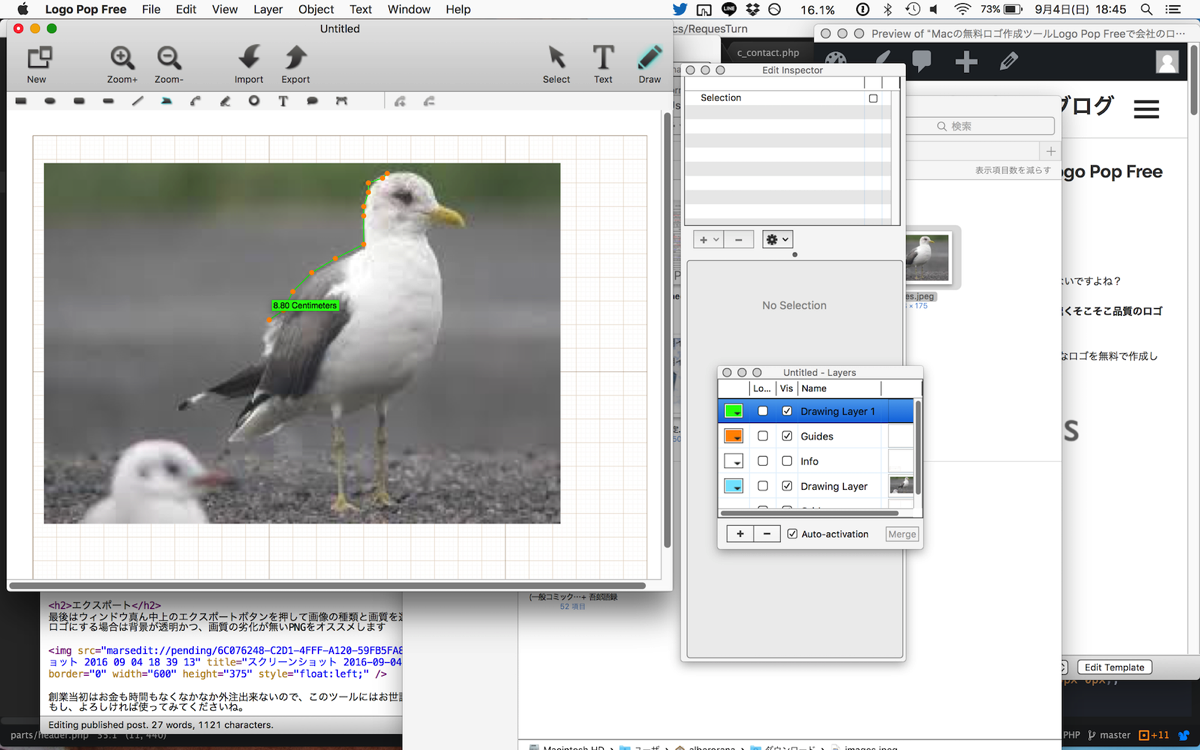
この画像でいうと緑のレイヤーですね。ここに画像を縁取った絵を描きます。
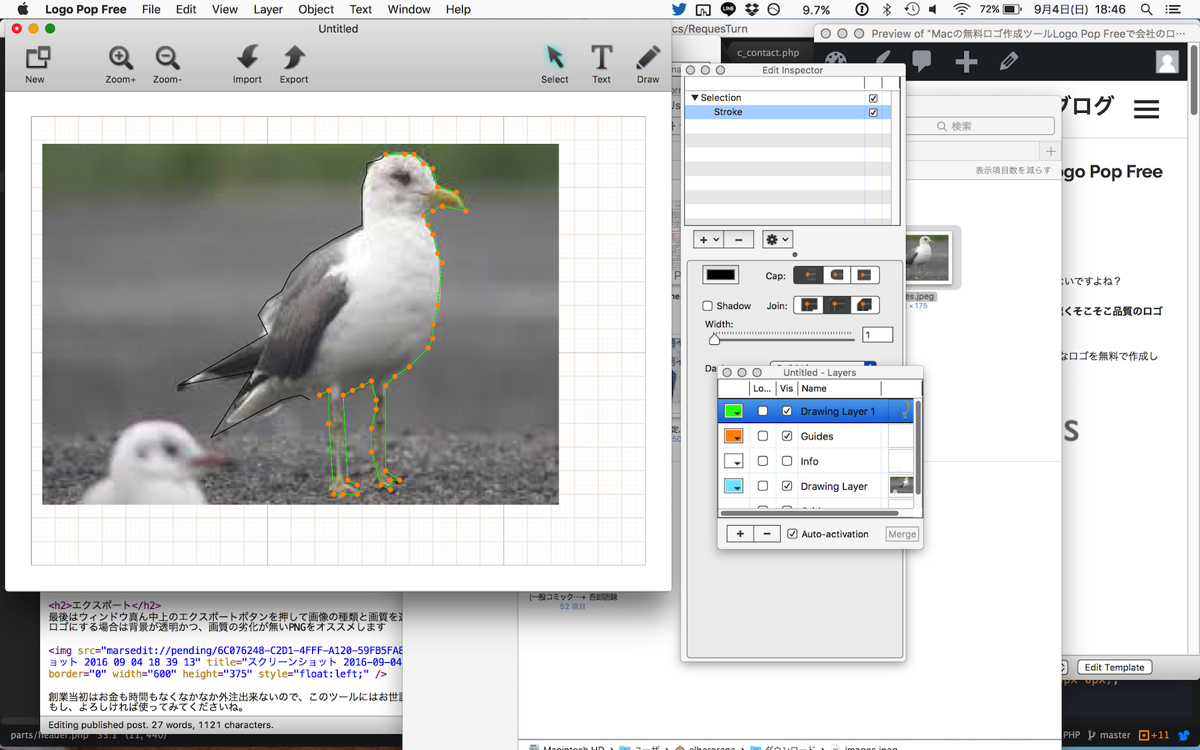
書き方は図形を描く時と同じです。直線の視点を細くすることで曲線に近いものも表現できますよ。
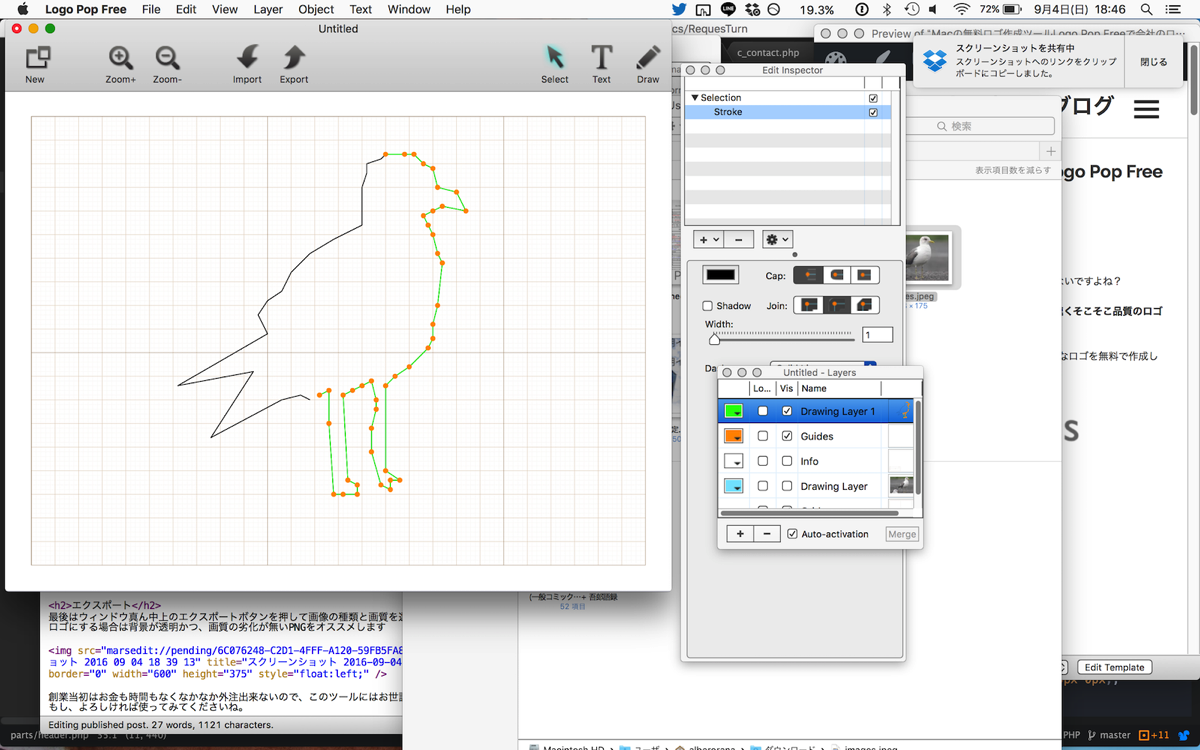
縁取りしたものがこちらですね。あとはfillの色を選択すると塗りつぶしができるので、ロゴマークの完成です!
エクスポート
最後はウィンドウ真ん中上のエクスポートボタンを押して画像の種類と画質を選びます。
ロゴにする場合は背景が透明かつ、画質の劣化が無いPNGをオススメします
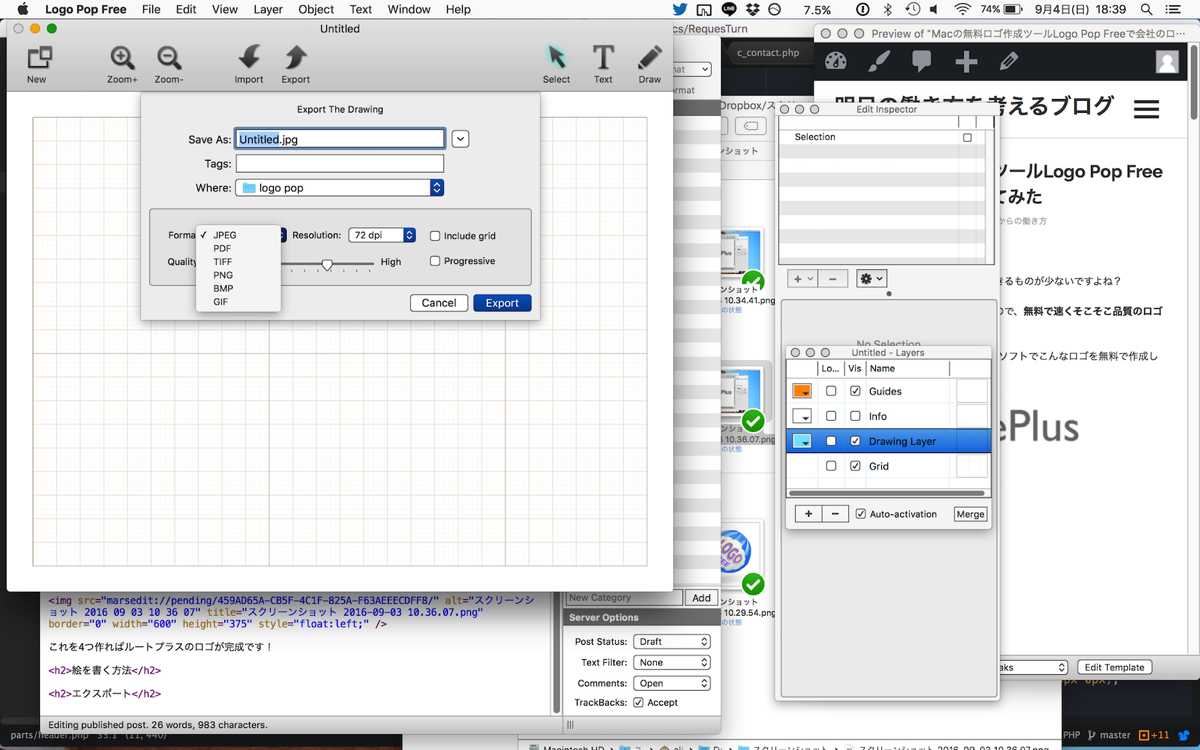
創業当初はお金も時間もなくなかなか外注出来ないので、このツールにはお世話になりました。
もし、よろしければ使ってみてくださいね。
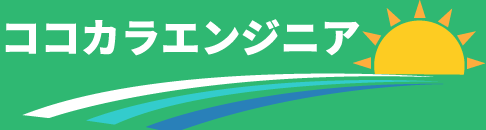



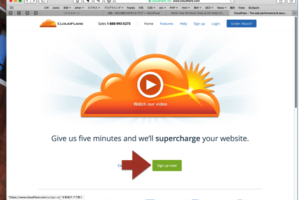
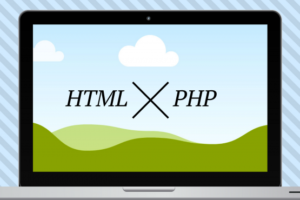





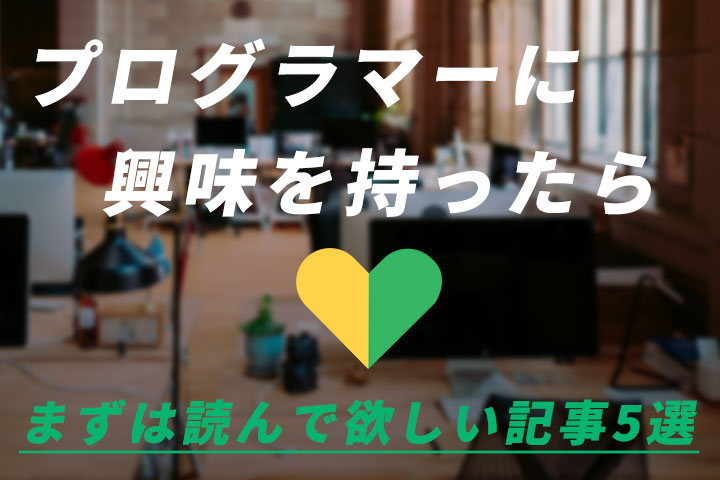



コメントを残す